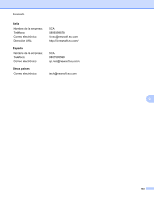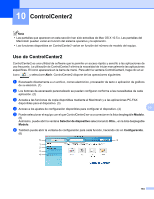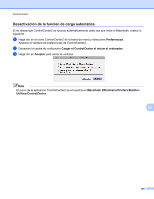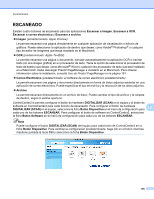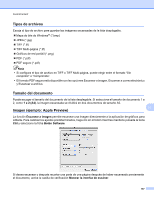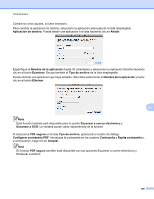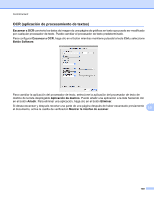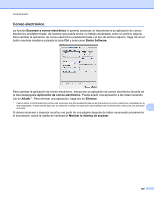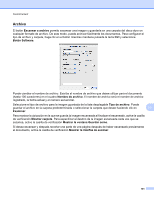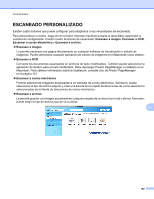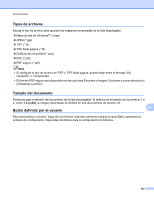Brother International MFC-J6510DW Software Users Manual - Spanish - Page 166
Escanear a OCR, Escanear a correo electrónico
 |
UPC - 012502626626
View all Brother International MFC-J6510DW manuals
Add to My Manuals
Save this manual to your list of manuals |
Page 166 highlights
ControlCenter2 Cambie los otros ajustes, si fuera necesario. Para cambiar la aplicación de destino, seleccione la aplicación adecuada de la lista desplegable Aplicación de destino. Puede añadir una aplicación a la lista haciendo clic en Añadir. Especifique el Nombre de la aplicación (hasta 30 caracteres) y seleccione su aplicación favorita haciendo clic en el botón Examinar. Escoja también el Tipo de archivo de la lista desplegable. Puede eliminar una aplicación que haya añadido. Sólo debe seleccionar el Nombre de la aplicación y hacer clic en el botón Eliminar. 10 Nota Está función también está disponible para la opción Escanear a correo electrónico y Escanear a OCR. La ventana puede variar dependiendo de la función. Si selecciona PDF seguro en la lista Tipo de archivo, aparecerá el cuadro de diálogo Configurar contraseña PDF. Introduzca la contraseña en los cuadros Contraseña y Repita contraseña y, a continuación, haga clic en Aceptar. Nota El formato PDF seguro también está disponible con las opciones Escanear a correo electrónico y Escanear a archivo. 158